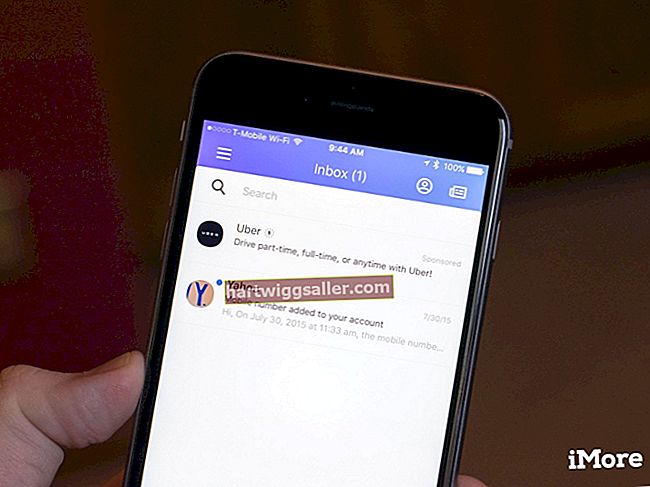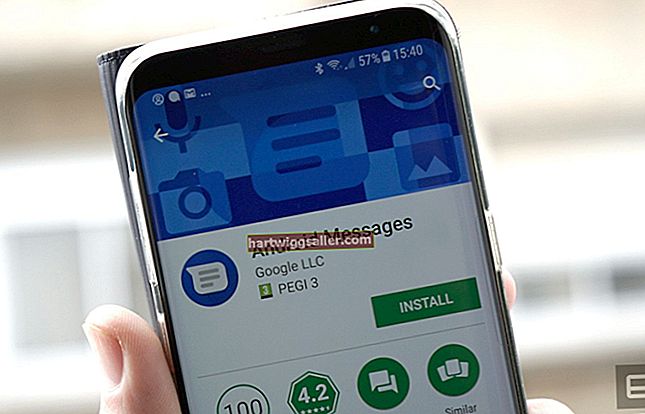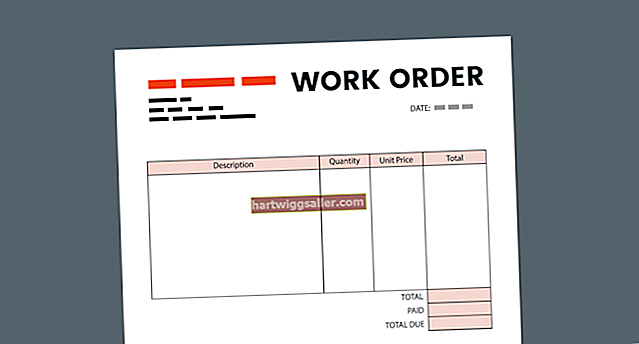Existem três métodos para fazer overclock em um laptop: ajustar as configurações do BIOS, usar software de overclocking genérico para ajustar a tensão e o tempo da CPU e com programas Intel e AMD projetados especificamente para esse propósito. Os programas de overclocking da Intel e AMD, Turbo Boost e Overdrive, respectivamente, funcionam apenas com os processadores multi-core mais avançados de cada empresa. Independentemente do método que você emprega, lembre-se de que o overclock anula qualquer garantia que seu laptop possa ter e pode danificar permanentemente a máquina, um processo chamado “bricking”. Um overclock descuidado de laptop pode ajudá-lo a criar um batente de porta bastante caro, embora um tanto incomum.
Overclocking da BIOS
1
Leia as configurações permitidas de seu processador e placa-mãe específicos no site do fabricante. Esses números dão uma ideia do “headroom” ou capacidade de overclock que sua CPU e placa-mãe podem ter. Verifique os fóruns para possíveis reinicializações do multiplicador de barramento frontal. Familiarize-se com a terminologia e a física envolvida antes de tentar qualquer ajuste de velocidade do relógio.
2
Inicie o seu laptop e abra o BIOS clicando na tecla F1, F3 ou F8 ou alguma combinação de teclas imediatamente quando a máquina começa seu ciclo de inicialização. Verifique o site do fabricante para descobrir qual deles funciona para sua marca e modelo.
3
Navegue até a página de configurações da CPU. Vários fabricantes de laptop, incluindo HP e Dell, não permitem que sejam feitas alterações nas configurações da CPU para proteger o hardware. Aqueles que permitem overclock alertam os usuários sobre o perigo inerente ao procedimento. Se sua máquina não permite acesso às configurações da CPU, você precisa tentar outro método.
4
Habilite o CPU Host Clock Controller na página de configurações da CPU. Aumente a frequência da CPU em aproximadamente 5 por cento e salve as configurações.
5
Reinicie o laptop e verifique a estabilidade. Repita o processo em intervalos de 3 a 5 por cento até chegar a 20 por cento. Se o sistema operacional se tornar instável, desligue a máquina imediatamente e reduza a frequência da CPU em cinco por cento. Verifique novamente a estabilidade.
Overclocking de software genérico
1
Baixe e instale o software de overclocking e teste de estresse e siga as instruções da seção 1, etapa 1.
2
Abra o software de overclock e navegue até a página de configurações da CPU.
3
Ajuste o multiplicador do barramento frontal para cima em incrementos de 5 por cento até atingir um aumento de 20 por cento na velocidade do clock para fazer ajustes para cima na velocidade do clock da CPU.
4
Use o software de teste de estresse para testar a estabilidade.
Turbo Boost e Overclock de Overdrive
1
Baixe e abra o Intel Turbo Boost ou o pacote de software AMD Overdrive e leia a documentação completamente.
2
Siga as instruções apresentadas em qualquer um dos manuais. Não tente aumentar a velocidade do clock além dos parâmetros recomendados.
3
Teste de estresse a configuração final por pelo menos 12 horas antes de decidir manter o nível de overclock que você configurou.